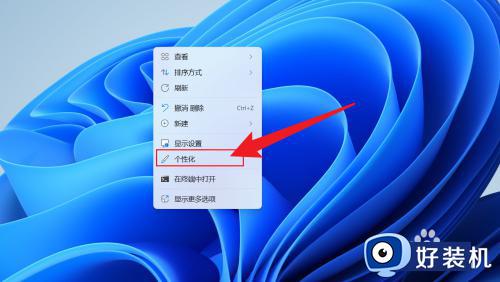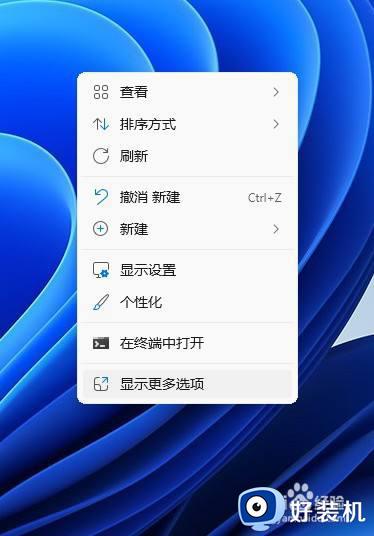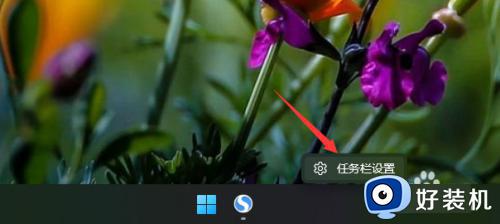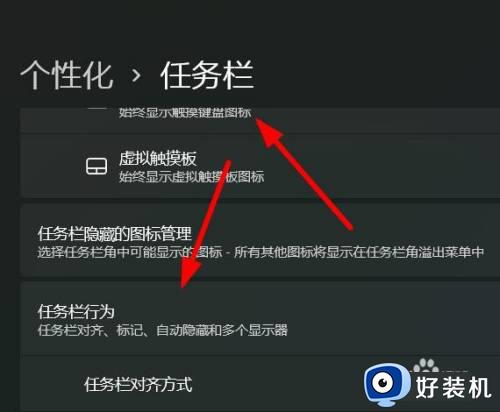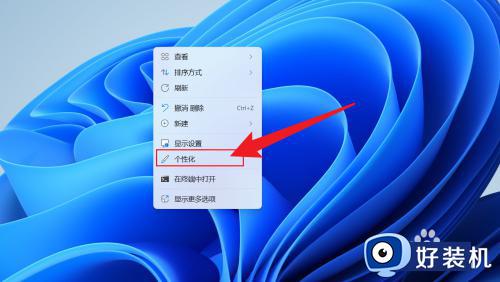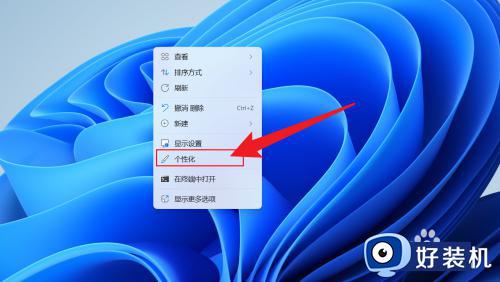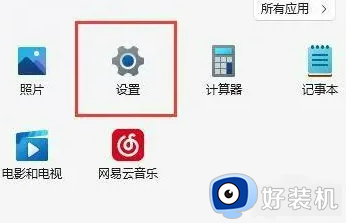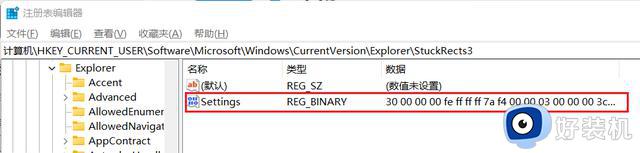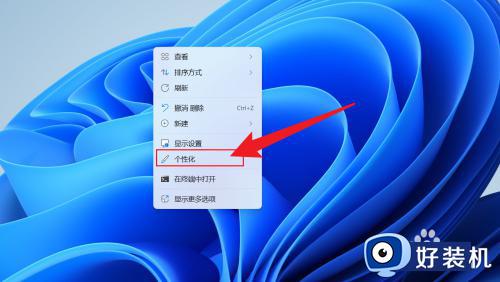win11任务栏调到左侧设置方法 win11任务栏移到左边怎么设置
时间:2023-05-31 09:46:05作者:xinxin
在初次使用win11电脑的时候,很多用户也都发觉系统桌面底下任务栏中的图标都变成居中模式,因此当用户在对win11系统进行个性化设置时,就想要将任务栏位置移动到左边来显示,那么win11任务栏移到左边怎么设置呢?今天小编就来教大家win11任务栏调到左侧设置方法。
推荐下载:微软最新系统win11下载
具体方法:
1、进入windows11系统主界面后点击下方任务栏中的开始菜单。

2、点击进入设置选项,在左侧的功能列表选择个性化选项。
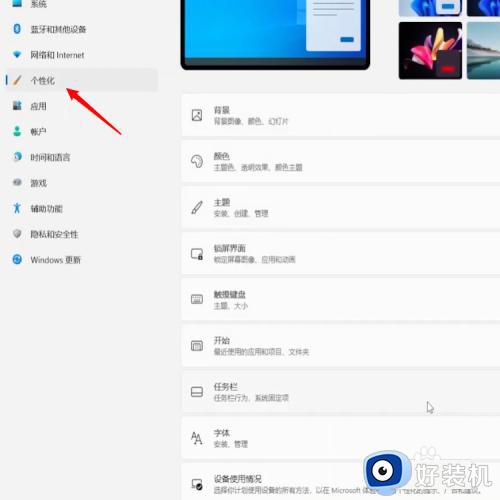
3、在右边的窗口中找到并展开任务栏选项,接着点击任务栏行为。
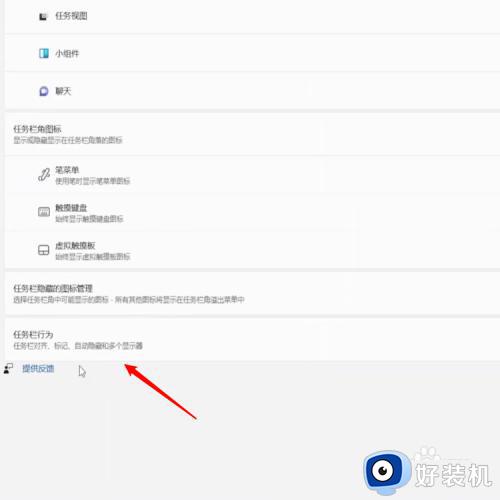
4、下拉任务栏对齐方式后面的菜单,选择“左”选项就能将任务栏设置为靠左显示了。
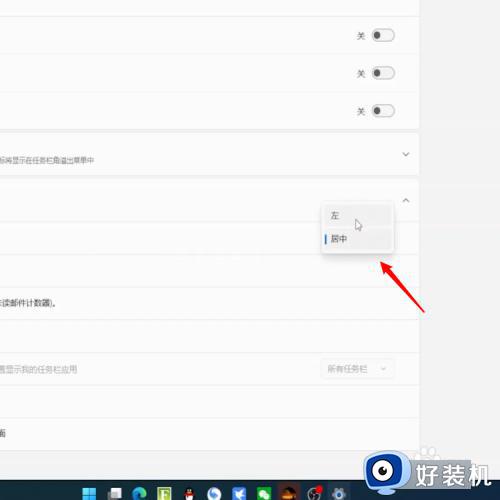
以上就是小编给大家讲解的win11任务栏调到左侧设置方法了,还有不清楚的用户就可以参考一下小编的步骤进行操作,希望本文能够对大家有所帮助。